Corrigir o serviço de dependência ou grupo falhou ao iniciar
Publicados: 2017-07-06
Corrigir o Serviço de Dependência ou o Grupo Falha ao Iniciar: Se você estiver enfrentando este erro "O Serviço de Dependência ou o Grupo Falha ao Iniciar", é porque os Serviços do Windows não estão sendo iniciados. Parece que um arquivo do Windows está sendo confundido com um vírus e, portanto, fica corrompido, o que, por sua vez, entra em conflito com o serviço Windows Network Location Awareness. A principal função deste serviço é coletar e armazenar informações de configuração da Rede e notificar o Window quando estas informações forem alteradas. Portanto, se este serviço estiver corrompido, quaisquer programas ou serviços que dependam dele também falharão. O serviço de lista de rede não será iniciado, pois depende explicitamente do serviço de reconhecimento de local de rede que já está desabilitado devido à configuração corrompida. O serviço de reconhecimento de local de rede é encontrado em nlasvc.dll, localizado no diretório system32.

Você verá o seguinte erro ao tentar se conectar a uma rede:
Um “X” vermelho no ícone de rede na bandeja do sistema exibindo mensagem de erro – Status da conexão: Desconhecido O serviço ou grupo de dependência falhou ao iniciar
O principal problema associado a esse problema é que os usuários não conseguem se conectar à Internet, mesmo que se conectem por meio de um cabo Ethernet. Se você executar o solucionador de problemas de rede do Windows, ele apenas exibirá outra mensagem de erro “O Serviço de Diretiva de Diagnóstico não está em execução” e será fechado sem corrigir o problema. Isso ocorre porque o serviço necessário para a conexão com a Internet, que são serviço local e serviço de rede, foi corrompido ou removido do seu PC.
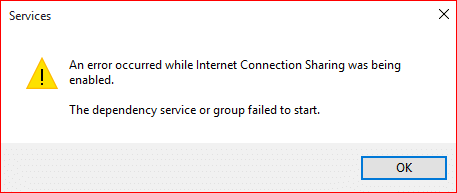
Ambos os casos acima podem ser corrigidos com bastante facilidade, e os usuários afetados por esse problema parecem recuperar sua conectividade com a Internet assim que o erro for resolvido. Portanto, sem perder tempo, vamos ver como corrigir a mensagem de erro do serviço de dependência ou grupo falhou ao iniciar com o guia de solução de problemas listado abaixo.
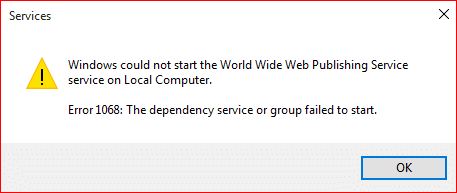
Conteúdo
- Corrigir o serviço de dependência ou grupo falhou ao iniciar
- Método 1: Adicionar serviço local e serviço de rede ao grupo de administradores
- Método 2: Conceder às contas de serviço local e de rede acesso a todas as subchaves do registro
- Método 3: Ative manualmente os serviços necessários
- Método 4: Redefinindo o Adaptador de Rede
- Método 5: Redefinindo o TCP/IP para o padrão
- Método 6: Substitua o nlasvc.dll corrompido
- Método 7: Reparar Instalar o Windows 10
Corrigir o serviço de dependência ou grupo falhou ao iniciar
Certifique-se de criar um ponto de restauração caso algo dê errado.
Método 1: Adicionar serviço local e serviço de rede ao grupo de administradores
1. Pressione a tecla Windows + X e selecione Prompt de Comando (Admin).
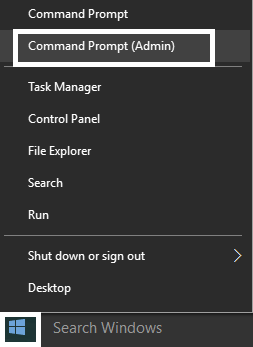
2. Digite o seguinte comando em cmd e pressione Enter após cada um:
net localgroup administradores localservice /add
net localgroup administradores networkservice /add
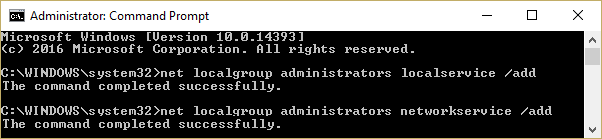
3. Saia do prompt de comando e reinicie seu PC para salvar as alterações.
Após a reinicialização do computador, você deve corrigir o problema do serviço de dependência ou falha ao iniciar o grupo.
Método 2: Conceder às contas de serviço local e de rede acesso a todas as subchaves do registro
1.Faça download da ferramenta de linha de comando SubInACL da Microsoft.
2.Instale-o e execute o programa.
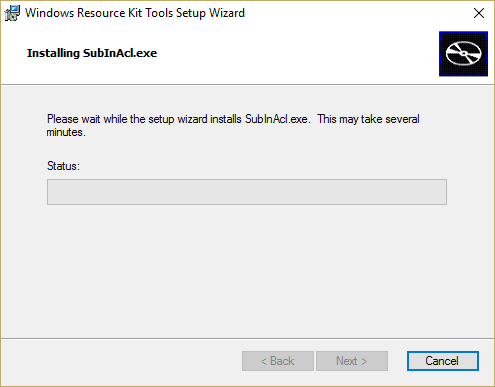
3.Abra um arquivo do bloco de notas e salve o arquivo com o nome permission.bat (a extensão do arquivo é importante) e altere o tipo de salvar como "Todos os arquivos" no bloco de notas.
subinacl.exe /subkeyreg “HKEY_LOCAL_MACHINE\system\CurrentControlSet\services\NlaSvc” /grant=”Serviço Local”
subinacl.exe /subkeyreg “HKEY_LOCAL_MACHINE\system\CurrentControlSet\services\NlaSvc” /grant=”Serviço de Rede”

4.Se você estiver enfrentando problemas de permissão com o DHCP, execute o comando abaixo:
subinacl.exe /subkeyreg “HKEY_LOCAL_MACHINE\system\CurrentControlSet\services\dhcp” /grant=”Serviço Local”
subinacl.exe /subkeyreg “HKEY_LOCAL_MACHINE\system\CurrentControlSet\services\dhcp” /grant=”Serviço de Rede”
5.Reinicialize seu PC para salvar as alterações.
Método 3: Ative manualmente os serviços necessários
1. Pressione a tecla Windows + R, digite services.msc e pressione Enter.
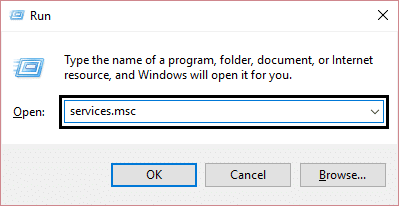
2. Certifique-se de que os seguintes serviços estejam em execução e que seu tipo de inicialização esteja definido como Automático:
Serviço de gateway de camada de aplicativo
Conexões de rede
Reconhecimento de local de rede (NLA)
Plug and play
Gerenciador de conexões automáticas de acesso remoto
Gerenciador de conexão de acesso remoto
Chamada de procedimento remoto (RPC)
Telefonia
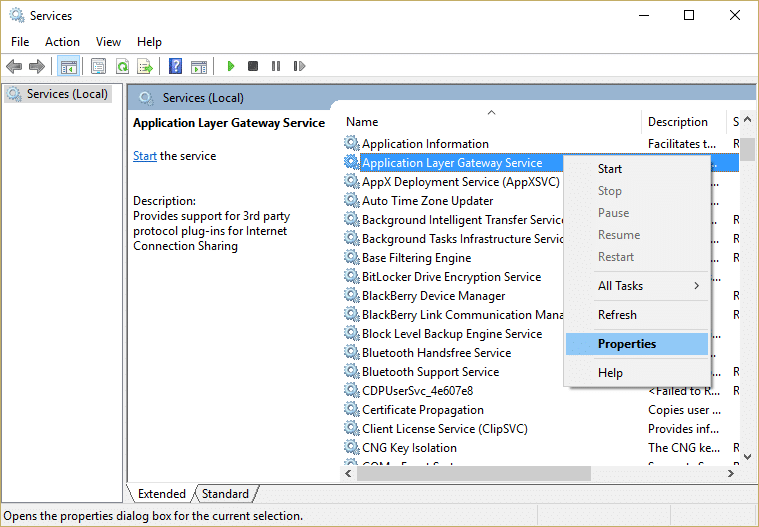
3.Clique com o botão direito do mouse e selecione Propriedades para os serviços acima e, em seguida, clique em iniciar se o serviço ainda não estiver em execução e defina seu tipo de inicialização como Automático . Faça isso para todos os serviços acima.

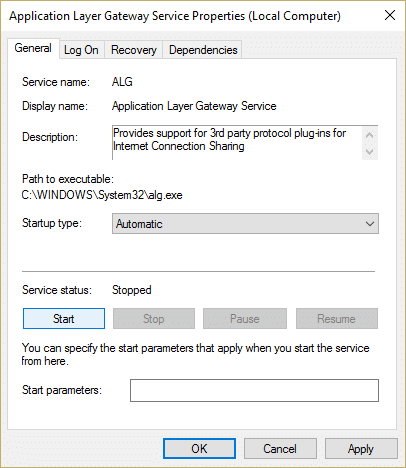
4.Reinicialize seu PC para salvar as alterações e verifique novamente se o problema foi resolvido ou não.
5. Se você estiver enfrentando o problema novamente, também inicie esses serviços e defina seu tipo de inicialização como Automático:
Sistema de Eventos COM+
Navegador de computador
Cliente DHCP
Serviço de interface de armazenamento de rede
Cliente DNS
Conexões de rede
Reconhecimento de local de rede
Serviço de interface de armazenamento de rede
Chamada de procedimento remoto
Chamada de procedimento remoto (RPC)
Servidor
Gerente de contas de segurança
Auxiliar TCP/IP Netbios
Configuração automática de WLAN
Posto de trabalho
Nota: Ao executar o cliente DHCP, você pode receber o erro “ O Windows não pôde iniciar o serviço de cliente DHCP no computador local. Erro 1186: Elemento não encontrado. ” Apenas ignore esta mensagem de erro.
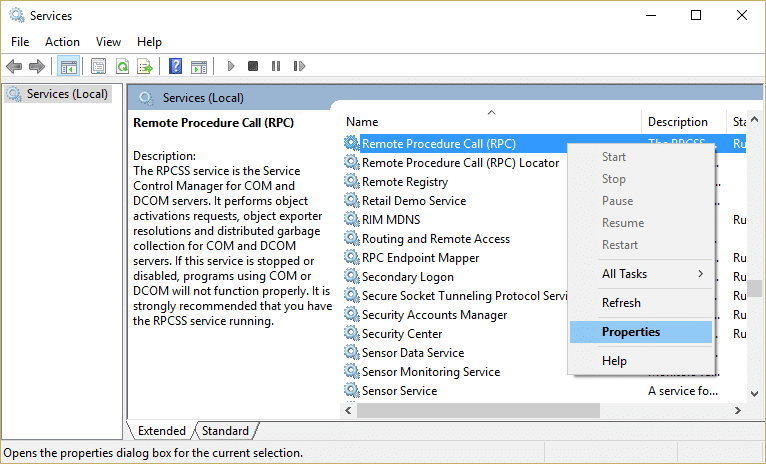
Da mesma forma, você pode receber a mensagem de erro “O Windows não pôde iniciar o serviço de reconhecimento de local de rede no computador local. Erro 1068: Falha ao iniciar o serviço ou grupo de dependência” ao executar o serviço de reconhecimento de local de rede, novamente apenas ignore a mensagem de erro.
Método 4: Redefinindo o Adaptador de Rede
1. Pressione a tecla Windows + X e selecione Prompt de Comando (Admin).

2. Digite o seguinte comando em cmd e pressione Enter após cada um:
catálogo de reset netsh winsock
netsh int ip reset reset.log hit
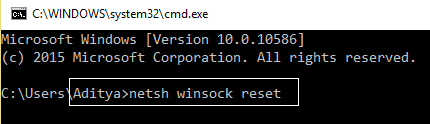
3. Você receberá uma mensagem “ Redefinir com sucesso o Catálogo Winsock. ”
4. Reinicie o seu PC e isso corrigirá o erro do Serviço de Dependência ou Falha ao Iniciar do Grupo.
Método 5: Redefinindo o TCP/IP para o padrão
1. Pressione a tecla Windows + X e selecione Prompt de Comando (Admin).

2. Digite o seguinte comando em cmd e pressione Enter após cada um:
- ipconfig /flushdns
- nbtstat –r
- netsh int ip reset reset c:\resetlog.txt
- netsh winsock reset
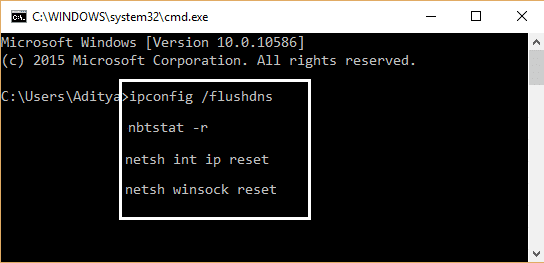
3.Reinicialize para aplicar as alterações. A liberação do DNS parece corrigir o serviço de dependência ou o grupo falhou ao iniciar.
Método 6: Substitua o nlasvc.dll corrompido
1. Certifique-se de ter acesso a um dos computadores em funcionamento. Em seguida, navegue até o seguinte diretório no sistema de trabalho:
C:\windows\system32\nlasvc.dll
2. Copie o nlasvc.dll para o USB e insira o USB no PC que não está funcionando, que está exibindo a mensagem de erro "Falha ao iniciar o serviço de dependência ou o grupo".
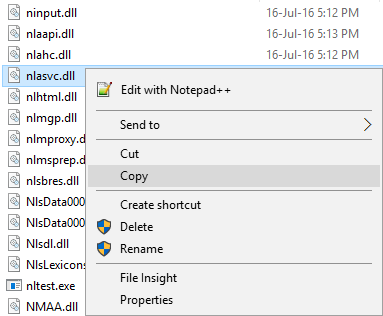
3. Em seguida, pressione a tecla Windows + X e selecione Prompt de Comando (Admin).

4. Digite o seguinte comando em cmd e pressione Enter após cada um:
takeown /fc:\windows\system32\nlasvc.dll
cacls c:\windows\system32\nlasvc.dll /G your_username:F
Nota: Substitua your_username pelo nome de usuário do seu PC.
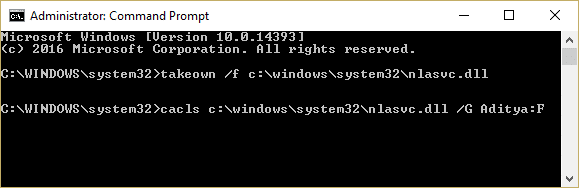
5. Agora navegue até o seguinte diretório:
C:\windows\system32\nlasvc.dll
6.Renomeie o nlasvc.dll para nlasvc.dll.old e copie o nlasvc.dll do USB para este local.
7.Clique com o botão direito do mouse no arquivo nlasvc.dll e selecione Propriedades.
8. Em seguida, mude para a guia Segurança e clique em Avançado.
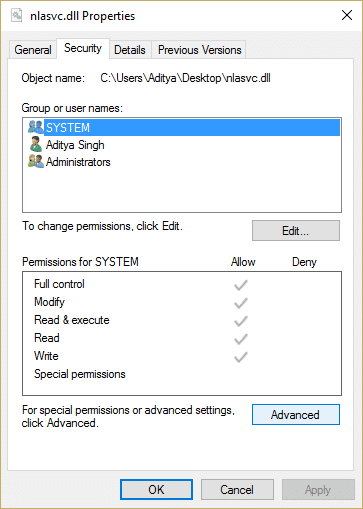
9. Em Proprietário, clique em Alterar e digite NT SERVICE\TrustedInstaller e clique em Verificar nomes.
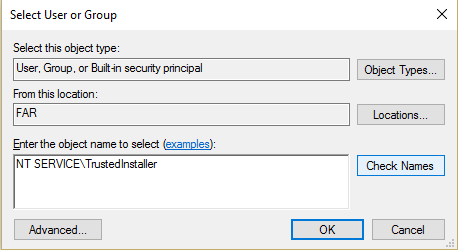
10. Em seguida, clique em OK na caixa de diálogo. Em seguida, clique em Aplicar seguido de OK.
11.Reinicialize seu PC para salvar as alterações.
Método 7: Reparar Instalar o Windows 10
Este método é o último recurso, porque se nada der certo, esse método certamente reparará todos os problemas com o seu PC. Reparar Instale apenas usando uma atualização in-loco para reparar problemas com o sistema sem excluir os dados do usuário presentes no sistema. Portanto, siga este artigo para ver Como reparar a instalação do Windows 10 facilmente.
Recomendado para você:
- Corrigir Reinicie seu computador para instalar o loop de atualizações importantes
- Como corrigir erros do sistema de arquivos no Windows 10
- Corrigir o Windows Update não pode verificar atualizações no momento
- A correção não pode reproduzir arquivos MOV no Windows Media Player
É isso que você corrigiu com sucesso o serviço de dependência ou o grupo falhou ao iniciar, mas se você ainda tiver alguma dúvida sobre este guia, sinta-se à vontade para perguntar na seção de comentários.
